Como Converter Arquivo RAR para ZIP no Windows

Você tem alguns arquivos RAR que deseja converter em arquivos ZIP? Aprenda como converter arquivo RAR para o formato ZIP.
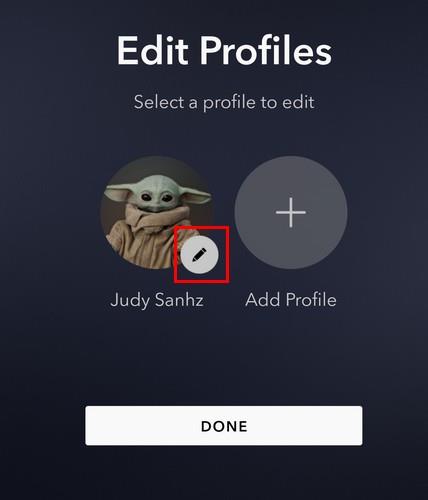
Quando você obtém o Disney+ pela primeira vez, a foto do perfil é do Mickey Mouse. Por mais conhecido e ótimo que seja o mickey, você pode preferir outro personagem para representá-lo. Se você se cansar daquela foto de perfil, poderá alterá-la novamente. Com todas as opções que você tem, há uma boa chance de você mudar a foto do perfil com frequência. Além de alterar o nome, você também pode fazer coisas como modificar o nome também. Então você pode adicionar seu nome real ou seu apelido.
Como mudar a foto do perfil no Disney+
Ao dar a cada um de seus perfis sua imagem de perfil, pode ser mais fácil encontrá-lo, pois a maioria dos usuários tem mais chances de escolher seu personagem favorito. Portanto, em vez de procurar um nome, você pode procurar uma imagem que facilite os olhos. Mesmo se você estiver com pressa, mudar a foto do seu perfil é algo que você pode fazer em poucos minutos. Você pode alterar a foto do perfil abrindo o aplicativo Disney+ e clicando no ícone de lápis.
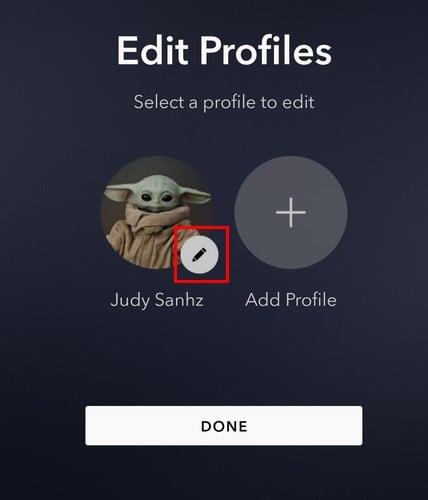
Alterar imagem de perfil no Disney+
Na próxima página, clique na opção de avatar do perfil à esquerda e agora você verá uma grande variedade de personagens para escolher. Você não terá dificuldade em encontrar um personagem específico, pois todos estão organizados em seções. Todas as imagens são colocadas em áreas como:
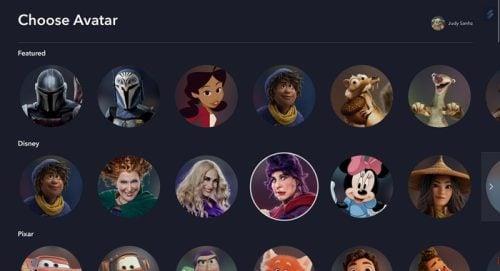
Opções de personagem para foto de perfil do Disney+
Enquanto estiver lá, você pode fazer coisas rápidas, como mudar o nome. Clique em Nome do perfil e digite o novo nome na próxima página.
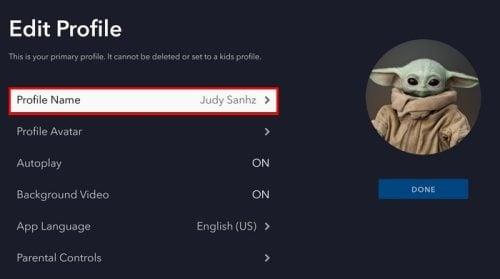
Opção de nome de perfil no Disney+
Como criar um novo perfil no Disney+
Contanto que você tenha o aplicativo Disney+ aberto, você também pode adicionar outro perfil à lista. Você pode criar no máximo sete perfis, incluindo o seu. Ao abrir o aplicativo, o botão Adicionar perfil estará ao lado daquele que você já criou. Clique nele e você precisará adicionar coisas como uma foto de perfil e um nome, e também precisará configurar se quiser dar a esse perfil acesso total ao seu catálogo. Esteja preparado para inserir sua senha, pois o Disney+ solicitará que você a insira para fornecer acesso total a esse perfil.
Como alterar sua foto de perfil no Disney+ no Android
Enquanto espera pelo seu café, você pode alterar sua foto de perfil do Disney+ no seu dispositivo Android. Quando o aplicativo estiver aberto, toque na foto do seu perfil no canto inferior direito, seguido do botão Editar perfil . Toque no ícone de lápis do perfil cuja foto de perfil você deseja alterar, seguido pela foto de perfil novamente ou pelo ícone de lápis.
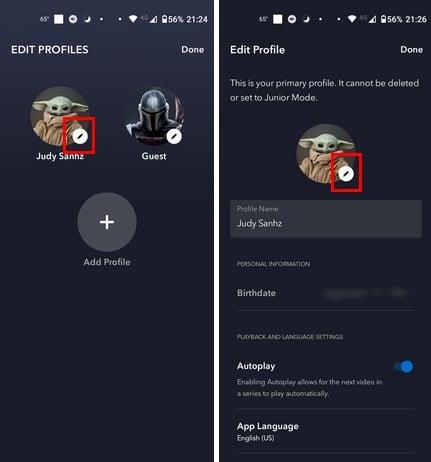
Toque no ícone de lápis para mudar a foto do perfil
Agora você deve ver as várias fotos de perfil que pode escolher. Eles serão organizados em diferentes categorias para facilitar a localização do que você gosta. Por exemplo, se você é um fã da Marvel, deslize para baixo até a seção Marvel e escolha personagens como:
Depois de tocar na foto de perfil desejada, o aplicativo mostrará que ela foi atualizada. Toque no botão Concluído no canto superior direito e pronto. Isso é tudo.
Leitura adicional
O aplicativo Disney + não será o único lugar onde você pode querer alterar sua foto de perfil. Você também pode alterar sua foto de perfil no Google e no Zoom . Aqui estão os passos para fazer isso. Para alterar sua foto de perfil no Twitter , você precisará seguir estes passos e o Telegram . As etapas para alterar a foto do perfil no Google Meets também são fáceis de seguir. Se você é um usuário do Slack, aqui estão as etapas para alterar sua foto de perfil nesse aplicativo. E, se você quiser ocultar sua foto de perfil de um contato específico no WhatsApp, aqui estão os passos para fazer isso.
Conclusão
Se você usa muito esse pp, então a foto do perfil é algo que você vai olhar muito. Então, faz sentido que toda vez que você olhar para ele, você goste. Com a grande variedade de imagens para escolher, você pode ficar tentado a mudá-la mesmo que ainda tenha vontade de olhar, mas o bom é que você sempre pode voltar para a imagem anterior a qualquer momento. Qual personagem você vai escolher? Compartilhe seus pensamentos nos comentários abaixo e não se esqueça de compartilhar o artigo com outras pessoas nas redes sociais.
Você tem alguns arquivos RAR que deseja converter em arquivos ZIP? Aprenda como converter arquivo RAR para o formato ZIP.
Você precisa agendar reuniões recorrentes no MS Teams com os mesmos membros da equipe? Aprenda como configurar uma reunião recorrente no Teams.
Mostramos como mudar a cor do destaque para texto e campos de texto no Adobe Reader com este tutorial passo a passo.
Neste tutorial, mostramos como alterar a configuração de zoom padrão no Adobe Reader.
O Spotify pode ser irritante se abrir automaticamente toda vez que você inicia o computador. Desative a inicialização automática seguindo estes passos.
Se o LastPass falhar ao conectar-se aos seus servidores, limpe o cache local, atualize o gerenciador de senhas e desative suas extensões de navegador.
O Microsoft Teams atualmente não suporta a transmissão nativa de suas reuniões e chamadas para sua TV. Mas você pode usar um aplicativo de espelhamento de tela.
Descubra como corrigir o Código de Erro do OneDrive 0x8004de88 para que você possa voltar a usar seu armazenamento em nuvem.
Está se perguntando como integrar o ChatGPT no Microsoft Word? Este guia mostra exatamente como fazer isso com o complemento ChatGPT para Word em 3 passos fáceis.
Mantenha o cache limpo no seu navegador Google Chrome com esses passos.






